В этой инструкции мы рассмотрим, как происходит настройка резервного копирования файловой базы 1С, какие варианты резервного копирования есть и как проверить созданную резервную копию.
Данная инструкция актуальна только для файловых баз данных. В случае, если у вас клиент-серверная база, ее резервное копирование надо настраивать либо средствами СУБД (Если у вас MS SQL, настроить резервное копирование можем мы), либо с помощью сторонних программ.
В качестве примера возьмем типовую конфигурацию «Бухгалтерия предприятия редакции 3.0»
Содержание
Настройка резервного копирования файловой базы 1С
Зайдите в меню «Администрирование»-«Обслуживание»:
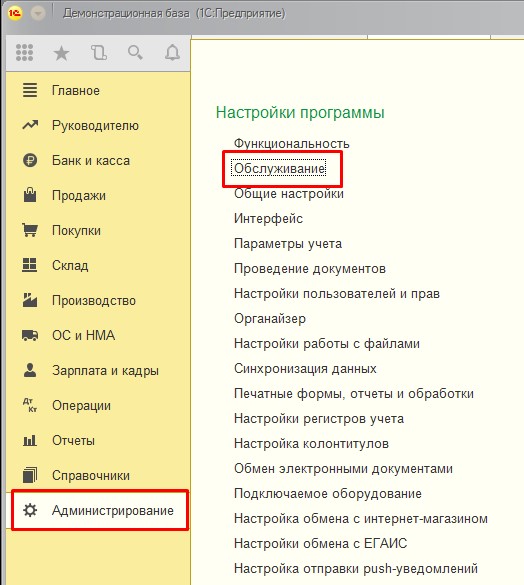
Разверните раздел «Резервное копирование и восстановление»
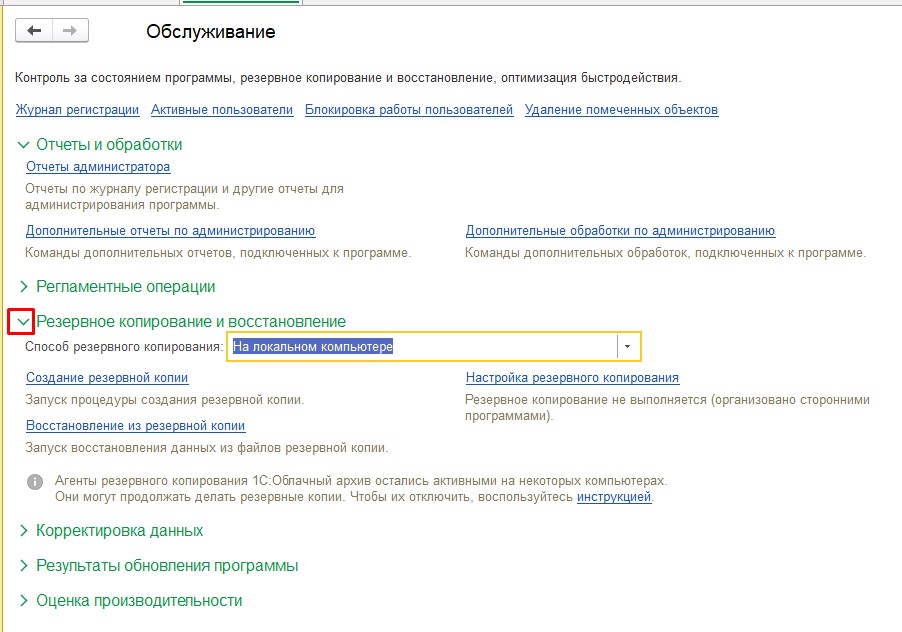
Здесь нас интересует поле «Способ резервного копирования».
Есть 2 варианта: «На локальном компьютере» и «1С:Облачный архив».
Рассмотрим каждый из вариантов.
1С:Облачный архив
Если у вас есть подписка ИТС:Проф и вы не собираетесь от нее отказываться, то я рекомендую использовать «1С:Облачный архив», т.к. для вас этот сервис бесплатный. Еще один плюс облачного хранения: вы сможете восстановить базу при физическом уничтожении компьютера или если у вас сломается жесткий диск. Если ИТС у вас нет, то переходите к следующему разделу «На локальном компьютере».
Выберите «1С: облачный сервис» и нажмите «Подключить»:
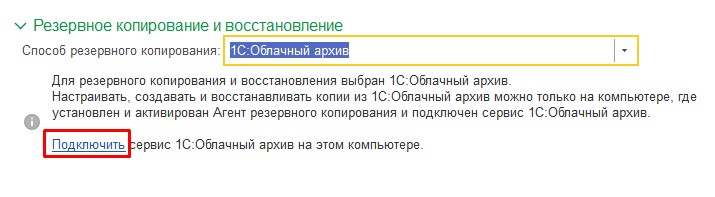
В открывшейся форме введите свои логин и пароль от ИТС и нажмите «Подключиться»:
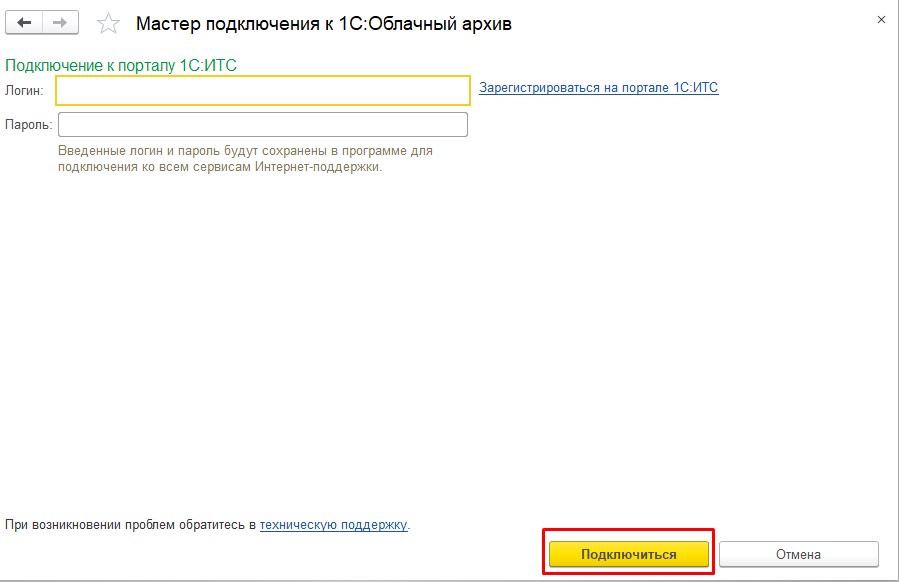
Дальше проблем быть не должно. Если будут — нажмите на «техническую поддержку»:

Сформируется письмо в техподдержку, и она поможет вам зарегистрироваться.
На локальном компьютере
Если подписки ИТС:Проф нет, то облако обойдется вам почти в 1000р/месяц. Сейчас мы разберем как сделать тоже самое, но бесплатно.
Выберите вариант «На локальном компьютере» и нажмите «Настройка резервного копирования»:

Поставьте флажок «Выполнять автоматическое резервное копирование»
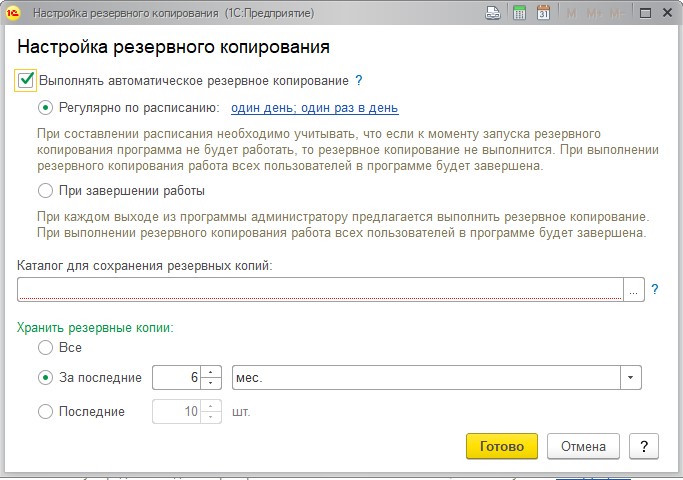
Укажите каталог для сохранения резервных копий. Лучше, чтобы это был отдельный жесткий диск. Если отдельного жесткого диска нет, то укажите каталог в том разделе диска, где НЕ установлен Windows. Т.е. любой, кроме диска «C»:
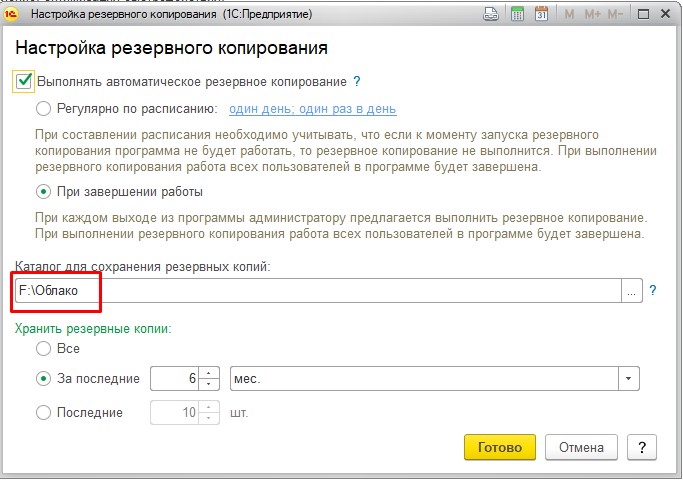
«Хранить резервные копии» — укажите «Последние 10 шт», обычно этого достаточно, плюс будет не много места занимать на жестком диске:
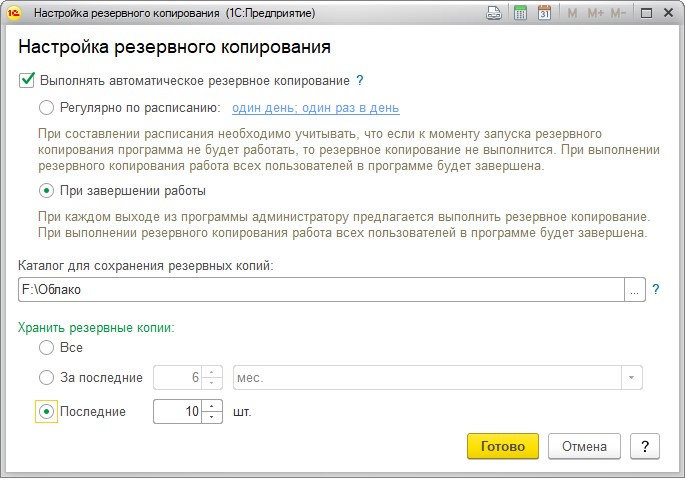
Теперь надо решить, как будет выполняться резервное копирование: «Регулярно по расписанию» или «При завершении работы».
При выборе надо учитывать, что и в том, и в другом случае всех пользователей базы 1С «выгонит», чтобы сделать резервную копию.
Вариант «Регулярно по расписанию»
Этот вариант можно выбрать, если все пользователи в одно и тоже время уходят, например, на обед или пить чай.
Тогда нажмите на «Один день; один раз в день» и выберите расписание. Например, через 15 минут после того, как все ушли на обед (на случай, если кто-то задержится)
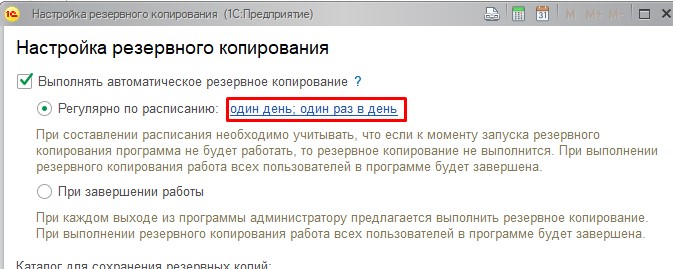
В открывшемся меню поставьте «1» в поле «Повторять каждые», чтобы получилось «Каждый день; один раз в день»:
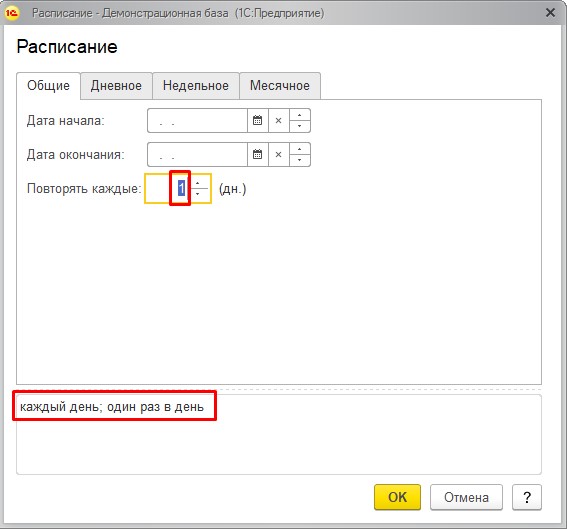
Перейдите на закладку «Дневное» и укажите в поле «Время начала» время, когда надо делать резервную копию. Затем нажмите «Ок»:
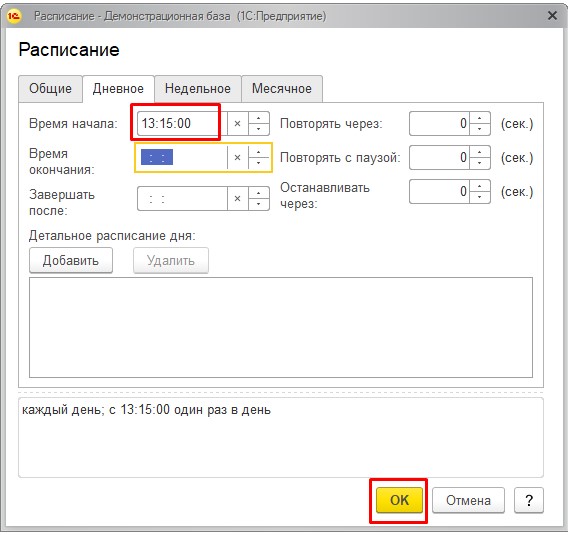
В результате должно получиться вот так:
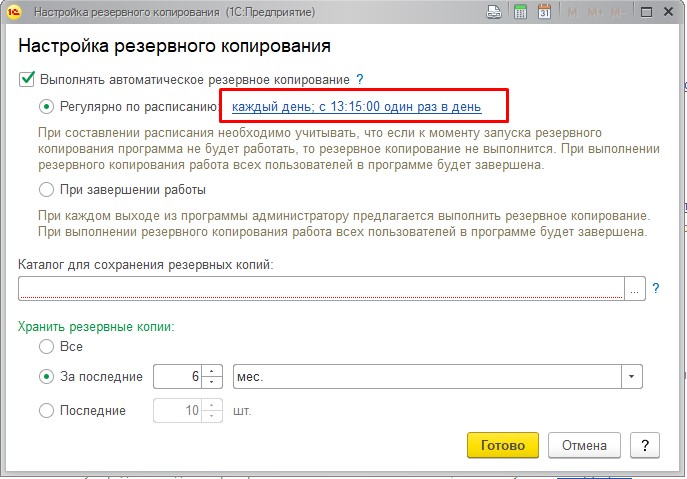
Вариант «При завершении работы»
Этот вариант подойдет вам, если вы последним уходите из офиса (или по крайней мере последним выходите из 1С).
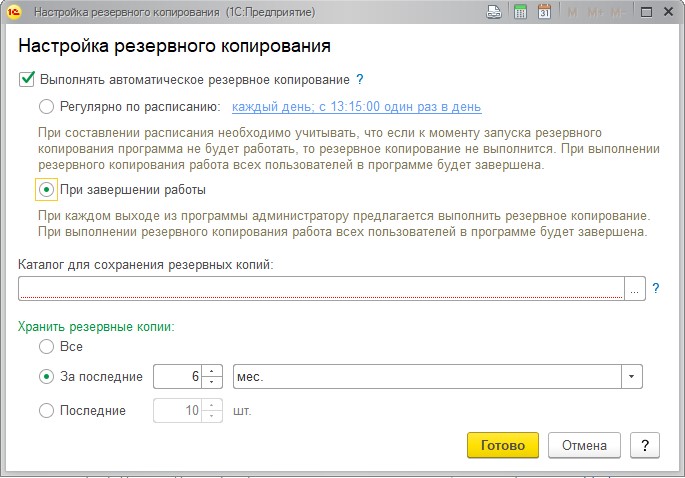
В этом варианте дополнительно ничего не нужно настраивать. Просто при закрытии 1С система будет предлагать вам сделать резервную копию.
Как происходит резервное копирование при завершении работы
При выходе из 1С будет появляться окно «Не выполнено резервное копирование при завершении работы»:
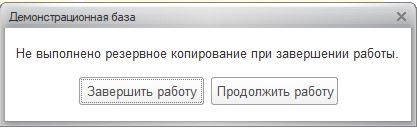
Если нажать «Завершить работу», то 1С закроется без резервной копии.
При нажатии «Продолжить работу» у правом нижнем углу 1С появится вот такое окно:

Нажмите на него, чтобы появилось вот такое окно:
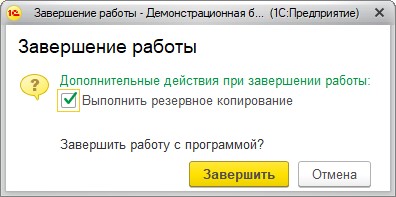
Осталось только нажать «Завершить» не снимая флажок «Выполнить резервное копирование». После этого 1С сделает резервную копию и завершит работу:
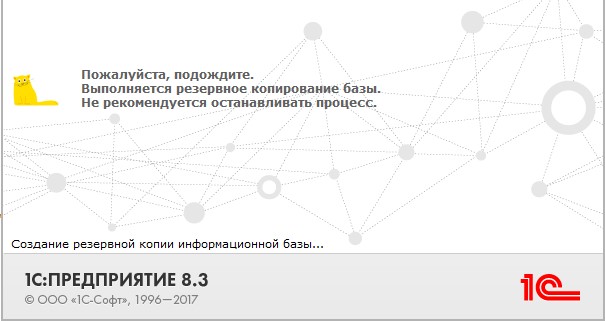
Итак, самое главное сделали, резервные копии создаются, осталось сделать автоматическую выгрузку копий в облако, чтобы обезопасить данные от форс-мажоров.
Выгрузка резервных копий 1С в облако
Скачайте себе на компьютер любое приложение облачного сервиса. Обычно выбирают между Облаком mail.ru и Яндекс.Диском. Если ваши резервные копии «весят» меньше 2 Гб то выбрать можно любой, если резервные копии весят больше 2 Гб, то однозначно надо брать Яндекс.Диск. Если вы предпочинаете какой-то другой облачный сервис — используйте его. Главное, чтобы этот сервис принимал файлы нужного размера.
Скачать облако mail.ru: https://cloud.mail.ru/
Ограничения к загружаемым файлам: https://help.mail.ru/cloud_web/confines
Скачать Яндекс.Диск: https://disk.yandex.ru/download/#pc
Ограничения к загружаемым файлам: https://yandex.ru/support/disk/uploading.html
Далее при установке приложения в качестве папки для облака укажите ту папку, в которую у вас сохраняются резервные копии 1С и проверьте, что файлы «уходят» в облако
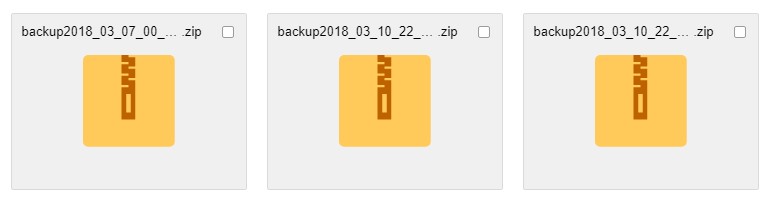
Готово! Настройка резервного копирования файловой базы 1С на этом завершена.
Проверка созданных резервных копий 1С
Зайдите в папку с базой и удалите файл «1Cv8.1CD»
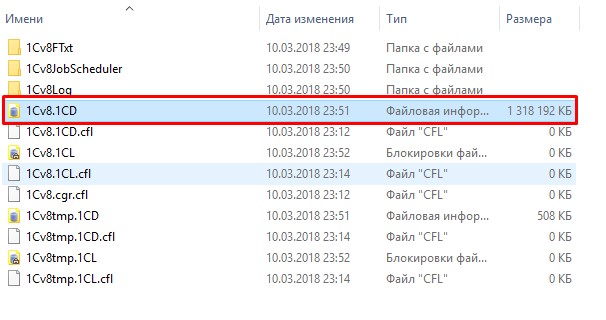
Откройте последний созданных архив с копией базы данных и извлеките содержащийся там файл в папку с новой базой:
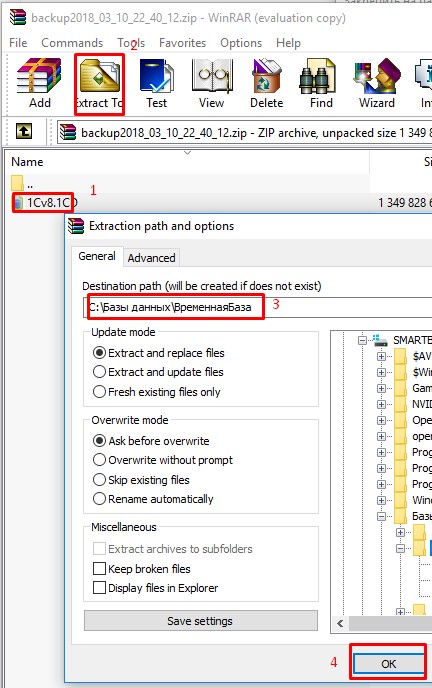
Зайдите в новую базу и проверьте, что там есть нужные данные (например, свежие Реализации). Если база запустилась и данные на месте, значит все в порядке.



